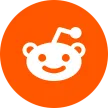GamsGo の使用中にメールを受信できない場合は、noreply@gamsgo.com, noreply@id.gamsgo.cc, noreply@gosplit.com をメールのホワイトリストに追加して、もう一度お試しください。
すべての主要なメール アプリでそれを行う方法を紹介します。
以下で使用しているデスクトップまたはモバイルのメール アプリをクリックして、そのアプリを使用してホワイトリストに登録する方法の詳細な手順を確認してください。
⭕ プロのヒント: ウェルカム メール (またはメール サインアップのお礼ページ) でメール購読者をこのページにリンクして、メールのホワイトリストに簡単に登録できるようにします。
モバイル (タブレット/電話) メール アプリ
スマートフォンまたはタブレットを使用している場合、最も一般的なモバイル メール アプリでメール アドレスをホワイトリストに登録する方法は次のとおりです。
Gmail
Gmail アプリには、次の 2 つのオプションがあります。
- 電子メールを「スパムではない」として報告します (電子メールがスパムに分類されている場合)。
- プロモーション用受信トレイからメインの受信トレイにメールを移動します。
メールが迷惑メール フォルダに入っている場合は、メールを開いて [ 迷惑メールではないことを報告] をクリックします。
また、右上隅にある 3 つのドットをタップし、[ 重要 にする] をクリックして、受信トレイで優先することもできます (下のビデオを参照)。
メールをプロモーション フォルダーからメインの受信トレイに移動するには、メールを開いて 右上隅に ある 3 つのドットをタップし、 [移動先] > [メインの受信トレイ] をタップします。
アップルメール
Apple Mail には、他のメール プロバイダーのようにホワイトリストに登録するオプションがありません。代わりに、何かを「ジャンクではない」とマークするだけで、受信トレイに送信されます。方法は次のとおりです。
- メールアプリを開き、メール ボックス 画面に移動します。
- ジャンク フォルダを選択し ます。
- ホワイトリストに登録するメールを見つけ、左にスワイプしてオプションを表示します。
- [その他 ] ボタンをタップし ます。
- マーク ボタンをタップし ます。
- [ジャンクとしてマーク ] ボタンをタップし ます。
ヤフー
モバイル Yahoo! に電子メール アドレスを追加するには 連絡先にメールを送信 (および確実に配信) するには、次の手順に従います。
- 左上のハンバーガーメニュー(三本線)をタップ。
- [設定]をタップ し、[フィルタ] まで下にスクロールし ます。
- フィルターを追加するメール アカウントを選択します。
- + アイコンをタップして 、新しいフィルターを追加します。
- 任意の名前 (「ホワイトリスト」など) を付けてから、次のいずれかを行います。
- ホワイトリストに登録したい正確なメールを追加します OR;
- ホワイトリストに登録したい @domain.com を追加して、そのドメインのすべてのメールから配信を取得します。
- 右上の✓アイコンをクリックし てフィルターを保存します。
見通しモバイル
Outlook モバイルでは、送信者を集中受信トレイに追加して、メールが確実に配信されるようにすることができます。方法は次のとおりです。
- ホワイトリストに登録するメールを開きます。
- 画面の右上にある3 つのドットをタップし ます (メール内のドットではありません)。
- [優先受信トレイに移動] をタップ します。
- ポップアップ ボックスで、[ このメッセージと今後のすべてのメッセージを移動する] の半径ボタンをタップし、[フォルダに移動] を タップ します。
デスクトップ (MAC/PC) メール アプリ
Gmail
Gmail を使用してメールをホワイトリストに登録するには、次の 3 つの方法があります。
- Gmail タブ
- メールを「スパムではない」とマークする
- フィルターの作成
Gmail のタブ (プロモーションとソーシャル) を使用している場合は、次のように、ホワイトリストに登録するメールをクリックして、そのタブから [プライマリ] タブにドラッグします。
完了すると、「この会話はプライマリに移動されました。sender@yourdomain.com からの今後のすべてのメッセージに対してこれを行いますか?」[ はい]をクリックします。
メールがすでに迷惑メールフォルダにある場合は、「迷惑メールではない」とマークしてください。ホワイトリストに登録する迷惑メール フォルダ内のメールを開き、[迷惑メールではないことを報告] をクリックし ます。
最後に、電子メールが既にプライマリ フォルダーにあるが、この送信者からのすべての電子メールが常にそこにあることを確認したい場合は、フィルターを作成できます。これを行うには、次の手順を実行します。
- 右上隅 の歯車アイコンをクリックし 、ドロップダウン メニューから[設定]をクリックします。
- [ フィルタ] タブ をクリック し、[新しいフィルタを作成] をクリックします。
- ホワイトリストに登録する電子メールのドメインを From フィールドに入力します。
- [ この検索でフィルタを作成] をクリックします。
- [この検索に一致するメッセージが届いた場合] というタイトルのボックスで 、[スパムに送信しない] を 選択 します。
- [ フィルターの作成 ] ボタンをクリックします。
見通し 20XX
2000 年以降の任意のバージョンの Outlook で電子メールをホワイトリストに登録するには:
- 青色の Click here to download pictures 情報ボックスをクリックします。
- [ 送信者を差出人セーフ リストに追加 ] をクリックします。[ドメイン @ domain.comを差出人セーフリストに追加 ] をクリック して、そのドメインの任意の電子メール アドレスから送信されたすべての電子メールをホワイトリストに登録することもできます。
OUTLOOK.COM
ホワイトリストに登録するメールを開きます。「安全のため、このメッセージの一部はブロックされました」という警告メッセージが表示されます。[ sender@domain.com を信頼します] をクリックします。コンテンツを常に表示します。
AOLメール
AOL で電子メールをホワイトリストに登録するには:
- ホワイトリストに登録するメールを開きます。
- メール連絡先の名前とアドレスをクリックし、[ 連絡先を追加] をクリックします。
- 姓名を入力します (会社名が有効)。
- [ 連絡先を追加] を もう一度クリックします。それでおしまい!
コムキャスト/エクスフィニティ
Xfinity (以前の Comcast) のメール アカウントをお持ちの場合、連絡先をホワイトリストに登録する方法は次のとおりです。
- My XFINITY アカウントにサインインします。
- 右上にある [ メール] アイコン をクリックして、受信トレイに移動します。
- [ アドレス帳] タブをクリックします。
- 上部のメニューで[ +連絡先の作成] をクリックし ます (プラス記号が付いた頭のシルエットのように見えます)。
- 送信者の電子メール アドレスを追加します。
- [ 保存] をクリックし て連絡先を保存し、ホワイトリストに登録します。
AT&T ヤフーメール
AT&T は Yahoo! メール アプリ プラットフォームなので、ホワイトリストへの登録手順は両方で同じです。これらの電子メール プロバイダーの連絡先をホワイトリストに登録するには:
- 右側のメニューで連絡帳をクリックし ます。
- サイドバーの下部にある [ + 新しい連絡先を追加] をクリックします。
- ホワイトリストに登録する送信者の名前と電子メール情報を入力します (ビジネス名を使用できます)。
- [ 保存]をクリックします。
MAC OS X メール アプリ
Mac OS X または macOS のメール アプリでドメインからのすべてのメールをホワイトリストに登録するには:
- 上部のメニューで、[ メール] > [設定] をクリックします。
- [ ルール ] タブをクリックします。
- [ ルールを追加] をクリックします。
- 「ホワイトリスト: sumo.com」などのホワイトリスト名を [ 説明] フィールドに入力して、新しいルールを作成します。
- 条件については、最初のドロップダウン メニュー項目を anyに設定します。次の条件のいずれか が満たされている場合。
- 次のドロップダウン メニュー で、最初のフィールドで Fromを選択し、2 番目のフィールドでEnds with を選択します。
- Ends withの後のテキスト フィールドに 、ホワイトリストに登録するドメイン名を入力します。ドメイン名の前に「@」を含めて、フィルタを具体的にします。たとえば、sumo.com ドメインからのすべてのメールをホワイトリストに登録し、そのサブドメイン (@subdomain.sumo.com など) から送信される可能性のあるメールは除外します。フィールドに「@sumo.com」と入力します。
- さらにドメインをホワイトリストに登録する場合は、最後の条件の横にあるプラス記号をクリックし て、同じ条件で別のドメインを追加します。
- [次の アクションを実行する ] セクションで、3 つのドロップダウン項目を [ メッセージの移動] に、メールボックス: 受信トレイ (または任意のターゲット フォルダー) に設定します。
- [OK]をクリック してルールを保存します。